iPhone 使用手冊
- 歡迎
-
-
- 與 iOS 18 相容的 iPhone 型號
- iPhone XR
- iPhone XS
- iPhone XS Max
- iPhone 11
- iPhone 11 Pro
- iPhone 11 Pro Max
- iPhone SE(第 2 代)
- iPhone 12 mini
- iPhone 12
- iPhone 12 Pro
- iPhone 12 Pro Max
- iPhone 13 mini
- iPhone 13
- iPhone 13 Pro
- iPhone 13 Pro Max
- iPhone SE(第 3 代)
- iPhone 14
- iPhone 14 Plus
- iPhone 14 Pro
- iPhone 14 Pro Max
- iPhone 15
- iPhone 15 Plus
- iPhone 15 Pro
- iPhone 15 Pro Max
- iPhone 16
- iPhone 16 Plus
- iPhone 16 Pro
- iPhone 16 Pro Max
- 設定基本項目
- 按個人風格自訂 iPhone
- 拍攝絕佳的相片和影片
- 與朋友和家人保持聯絡
- 與家人共享功能
- 使用 iPhone 處理日常大小事
- 「Apple 支援」提供的專家建議
-
- iOS 18 的新功能
-
- 指南針
-
- 開始使用 FaceTime
- 製作 FaceTime 連結
- 拍攝「原況相片」
- 將語音通話錄音和轉寫
- 在 FaceTime 通話中開啟「即時字幕」
- 在通話中使用其他 App
- 撥打「群組 FaceTime」通話
- 以格狀檢視參與者
- 使用「同播同享」一同觀看、聆聽和玩遊戲
- 在 FaceTime 通話中共享螢幕
- 在 FaceTime 通話中要求或提供遙距控制權限
- 在 FaceTime 中共同編輯文件
- 使用視像會議功能
- 將 FaceTime 通話接手到另一部 Apple 裝置
- 更改 FaceTime 視像設定
- 更改 FaceTime 語音設定
- 改變你的容貌
- 離開通話或切換至「訊息」
- 將來自未知來電者的 FaceTime 通話封鎖和靜音
- 報吿垃圾來電
- 捷徑
- 貼士
-
- 開始使用 Apple Intelligence
- 使用「書寫工具」
- 在「郵件」中使用 Apple Intelligence
- 在「訊息」中使用 Apple Intelligence
- 配合 Siri 使用 Apple Intelligence
- 取得網頁摘要
- 取得電話通話或錄音的摘要
- 使用「影像樂園」製作原創影像
- 配合 Apple Intelligence 製作 Genmoji
- 配合 Apple Intelligence 使用「影像魔術棒」
- 在「相片」中使用 Apple Intelligence
- 配合「相機控制」使用視覺智能
- 將通知撮要並減少打擾
- 配合 Apple Intelligence 使用 ChatGPT
- Apple Intelligence 與私隱
- 在「螢幕使用時間」中封鎖 Apple Intelligence 功能取用權限
-
- 開始使用輔助使用功能
- 在設定期間使用輔助使用功能
- 變更 Siri 輔助使用設定
- 快速開啟或關閉輔助使用功能
- 版權
在 iPhone 上檢查你的耳筒音量
配搭 iPhone 使用耳筒時,你可以透過在「控制中心」中檢視「聽力」控制項目來檢查音量水平。在「健康」App 中,你可以檢視你的耳筒聆聽習慣之記錄。
如你聆聽高音量耳筒音訊,且時長足以影響你的聽力,iPhone 會自動向你傳送通知,表示你應調低音量。在你收到通知後,當你下次插上耳筒或使用藍牙連接耳筒,你的音量會自動設定為較低水平。你可以按需要再次調高音量。
貼士:如要檢視耳筒通知的詳細資料,請點一下「健康」右下方的「瀏覽」,點一下「聽力」,然後點一下「耳筒通知」。
在聆聽時檢查你的耳筒音量
你可以在「控制中心」中檢視即時耳筒音量。
點一下「控制中心」左上方的
 ,然後點一下「加入控制項目」。
,然後點一下「加入控制項目」。向下捲動至「聽力輔助使用」,然後點一下「聽力」。
點一下
 。
。耳筒的音量(單位為分貝)會在「耳筒音量」測量器上顯示。
附註:你亦可以點一下「即時聆聽」(位於「耳筒音量」測量器下方)來開啟或關閉「即時聆聽」。請參閲:將 iPhone 當作遙距咪高風來使用「即時聆聽」。一般來説,耳筒音量監察和「即時聆聽」不會同時使用。「耳筒音量」監察用於聆聽音訊播放。「即時聆聽」則是用於透過 iPhone 咪高風聆聽外部聲音。
檢查你一段時間內的耳筒音量
前往 iPhone 上的「健康」App
 。
。點一下右下方的「瀏覽」,然後點一下「聽力」。
點一下「耳筒音量」,然後執行以下任何操作:
查看一段時間的聲音暴露量:點一下螢幕上方的分頁。(所有音量以分貝來測量。)
了解音量分類:點一下
 。
。更改圖表顯示的時間間隔:向左或向右掃圖表。
顯示重點:向下捲動至「重點」,然後點一下「顯示全部」。
如要進一步了解你的耳筒音量,點一下「顯示更多資料」。
降低耳筒高音量
前往「設定」
 >「聲音與觸覺回報」,然後點一下「耳筒安全」。
>「聲音與觸覺回報」,然後點一下「耳筒安全」。開啟「降低高音量音訊」,然後拖移滑桿。
iPhone 會分析你的耳筒音訊,並調低任何超出你設定的音量之聲音。
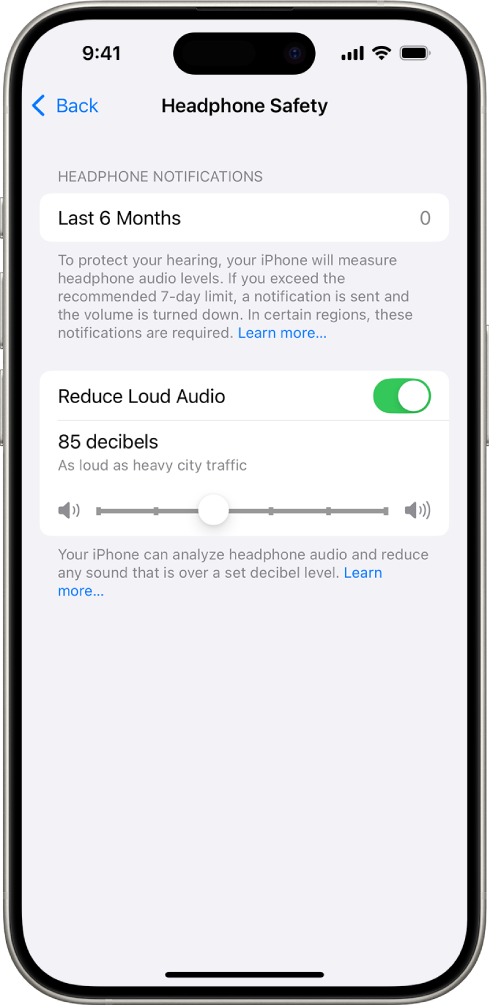
附註:如你已為家庭成員設定「螢幕使用時間」,你可以避免他們更改「降低高音量」的音量。請前往「設定」 >「螢幕使用時間」>「內容與私隱限制」>「降低高音量」,然後選擇「不允許」。
取得耳筒音訊通知
你可以在「健康」App ![]() 的「摘要」畫面上找到耳筒通知。
的「摘要」畫面上找到耳筒通知。
附註:視乎你的國家或地區,「耳筒通知」可能會預設為開啟,且在部份國家或地區,你可能無法將其關閉。如你所有的國家或地區允許,你可以在「設定」![]() >「聲音與觸覺回報」>「耳筒安全」中開啟或關閉「耳筒通知」。
>「聲音與觸覺回報」>「耳筒安全」中開啟或關閉「耳筒通知」。
此外,你可以使用「設定」App ![]() 來設定可保持你的耳筒音訊處於舒適音量的最高分貝水平。
來設定可保持你的耳筒音訊處於舒適音量的最高分貝水平。
使用 Apple 或 Beats 耳筒時,耳筒音效測量的結果會最準確。透過其他耳筒播放的音訊可根據 iPhone 上的音量來估算。